Disposição de dados em camadas de clusters ONTAP on-premises para storage de objetos S3
 Sugerir alterações
Sugerir alterações


Liberar espaço nos clusters do ONTAP no local ao categorizar dados inativos em qualquer serviço de storage de objetos que usa o protocolo Simple Storage Service (S3).
Neste momento, o storage de objetos MinIO foi qualificado.

|
Os clientes que desejam usar armazenamentos de objetos que não sejam oficialmente suportados como camada de nuvem podem fazê-lo usando estas instruções. Os clientes devem testar e confirmar se o armazenamento de objetos atende aos seus requisitos. A NetApp não suporta, nem é responsável, por quaisquer problemas decorrentes de qualquer Serviço de armazenamento de objetos de terceiros, especificamente quando não tiver acordos de suporte acordados com o terceiro com quem o produto se originou. É reconhecido e acordado que a NetApp não será responsável por qualquer dano associado ou que, de outra forma, será obrigada a fornecer suporte a esse produto de terceiros. |
Início rápido
Comece rapidamente seguindo estas etapas ou role para baixo até as seções restantes para obter detalhes completos.
 Prepare-se para categorizar dados em um storage de objetos compatível com S3
Prepare-se para categorizar dados em um storage de objetos compatível com S3Você precisa do seguinte:
-
Um cluster ONTAP de origem no local que está executando o ONTAP 9.8 ou posterior e uma conexão em uma porta especificada pelo usuário ao storage de objetos compatível com o destino S3. "Saiba como descobrir um cluster".
-
O FQDN, a chave de acesso e a chave secreta do servidor de armazenamento de objetos para que o cluster ONTAP possa acessar o intervalo.
-
Um conetor instalado nas suas instalações.
-
Rede para o conetor que habilita uma conexão HTTPS de saída ao cluster ONTAP de origem, ao storage de objetos compatível com S3 e ao serviço de disposição em camadas BlueXP .
 Configurar a disposição em camadas
Configurar a disposição em camadasNo BlueXP , selecione um ambiente de trabalho local, clique em Ativar para o serviço de categorização e siga as instruções para categorizar dados em camadas para storage de objetos compatível com S3.
 Configure o licenciamento
Configure o licenciamentoPague em categorias pelo BlueXP por meio de uma subscrição com pagamento conforme o uso do seu fornecedor de nuvem, uma NetApp BlueXP Tiering traga sua própria licença ou uma combinação de ambos:
-
Para subscrever a oferta BlueXP PAYGO no "AWS Marketplace", "Azure Marketplace", ou "GCP Marketplace", clique em Inscrever-se e siga as indicações.
-
Para pagar usando uma licença BYOL de disposição em camadas do BlueXP , envie um e-mail:ng-cloud-Tiering para NetApp.com?subject:Contact US if you need to purchase one] e, em seguida"Adicione-o à sua conta a partir da carteira digital BlueXP ", .
Requisitos
Verifique o suporte para o cluster ONTAP, configure a rede e prepare o armazenamento de objetos.
A imagem a seguir mostra cada componente e as conexões que você precisa preparar entre eles:
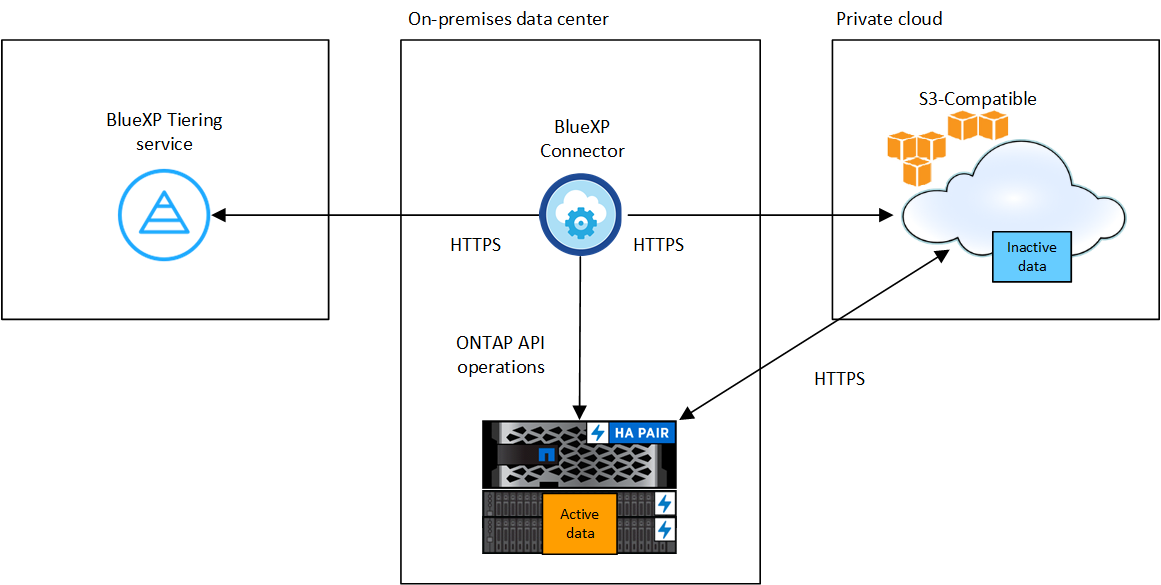

|
A comunicação entre o conetor e o servidor de armazenamento de objetos compatível com S3 destina-se apenas à configuração de armazenamento de objetos. |
Preparando os clusters do ONTAP
Seus clusters de ONTAP de origem precisam atender aos requisitos a seguir ao categorizar dados em storage de objetos compatível com S3.
- Plataformas ONTAP compatíveis
-
É possível categorizar dados de sistemas AFF ou sistemas FAS com agregados all-SSD ou agregados all-HDD.
- Versão ONTAP suportada
-
ONTAP 9 .8 ou posterior
- Requisitos de rede de cluster
-
-
O cluster do ONTAP inicia uma conexão HTTPS por uma porta especificada pelo usuário para o storage de objetos compatível com S3 (a porta é configurável durante a configuração de disposição em camadas).
O sistema ONTAP de origem lê e grava dados do e para o storage de objetos. O armazenamento de objetos nunca inicia, ele apenas responde.
-
Uma conexão de entrada é necessária a partir do conetor, que deve residir em suas instalações.
Não é necessária uma conexão entre o cluster e o serviço de disposição em camadas do BlueXP .
-
É necessário um LIF entre clusters em cada nó do ONTAP que hospeda os volumes que você deseja categorizar. O LIF deve estar associado ao IPspace que o ONTAP deve usar para se conetar ao armazenamento de objetos.
Quando você configura a disposição de dados em categorias, o BlueXP Tiering solicita que você use o espaço de IPspace. Você deve escolher o espaço IPspace ao qual cada LIF está associado. Esse pode ser o espaço IPspace "padrão" ou um espaço IPspace personalizado que você criou. Saiba mais sobre "LIFs" e "IPspaces".
-
- Volumes e agregados compatíveis
-
O número total de volumes em que a disposição em camadas do BlueXP pode ser menor que o número de volumes no sistema ONTAP. Isso porque os volumes não podem ser dispostos em camadas de alguns agregados. Consulte a documentação do ONTAP para "Funcionalidade ou recursos não suportados pelo FabricPool".

|
O BlueXP Tiering é compatível com FlexVol e FlexGroup volumes. |
Descobrindo um cluster ONTAP
Você precisa criar um ambiente de trabalho do ONTAP no local no BlueXP Canvas antes de começar a categorizar dados inativos.
Preparando o armazenamento de objetos compatível com S3
O storage de objetos compatível com S3 deve atender aos seguintes requisitos.
- S3 credenciais
-
Ao configurar a disposição em camadas para armazenamento de objetos compatível com S3, você será solicitado a criar um bucket S3 ou selecionar um bucket S3 existente. Você precisa fornecer a disposição em camadas do BlueXP com uma chave de acesso S3 e uma chave secreta. O BlueXP Tiering usa as chaves para acessar seu bucket.
Essas chaves de acesso devem estar associadas a um usuário que tenha as seguintes permissões:
"s3:ListAllMyBuckets", "s3:ListBucket", "s3:GetObject", "s3:PutObject", "s3:DeleteObject", "s3:CreateBucket"
Criação ou comutação de conetores
Um conector é necessário para categorizar dados na nuvem. Ao separar os dados em camadas em um storage de objetos compatível com S3, um conector precisa estar disponível no local. Você precisará instalar um novo conetor ou certificar-se de que o conetor selecionado atualmente reside no local.
Preparar a rede para o conetor
Certifique-se de que o conetor tem as ligações de rede necessárias.
-
Certifique-se de que a rede onde o conetor está instalado permite as seguintes ligações:
-
Uma conexão HTTPS pela porta 443 para o serviço de disposição em camadas do BlueXP ("consulte a lista de endpoints")
-
Uma conexão HTTPS pela porta 443 para o armazenamento de objetos compatível com S3
-
Uma conexão HTTPS pela porta 443 ao LIF de gerenciamento de cluster do ONTAP
-
Disposição em camadas dos dados inativos do primeiro cluster para storage de objetos compatível com S3
Depois de preparar seu ambiente, comece a categorizar os dados inativos do primeiro cluster.
-
O FQDN do servidor de armazenamento de objetos compatível com S3 e a porta que será usada para comunicações HTTPS.
-
Uma chave de acesso e chave secreta que tem as permissões S3 necessárias.
-
Selecione o ambiente de trabalho do ONTAP no local.
-
Clique em Enable para o serviço de categorização no painel direito.
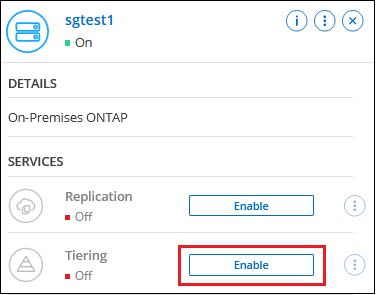
-
Definir Nome do armazenamento de objetos: Insira um nome para este armazenamento de objetos. Deve ser exclusivo de qualquer outro storage de objetos que você esteja usando com agregados nesse cluster.
-
Selecione Fornecedor: Selecione compatível S3 e clique em continuar.
-
Conclua as etapas nas páginas Create Object Storage:
-
Servidor: Insira o FQDN do servidor de armazenamento de objetos compatível com S3, a porta que o ONTAP deve usar para comunicação HTTPS com o servidor e a chave de acesso e chave secreta para uma conta que tenha as permissões S3 necessárias.
-
Bucket: Adicione um novo bucket ou selecione um bucket existente e clique em Continue.
-
Rede de cluster: Selecione o espaço IPspace que o ONTAP deve usar para se conetar ao armazenamento de objetos e clique em continuar.
A seleção do espaço de IPspace correto garante que a disposição em camadas do BlueXP possa configurar uma conexão do ONTAP ao seu storage de objetos compatível com S3.
Você também pode definir a largura de banda de rede disponível para carregar dados inativos para armazenamento de objetos definindo a "taxa de transferência máxima". Selecione o botão de opção Limited e insira a largura de banda máxima que pode ser usada ou selecione Unlimited para indicar que não há limite.
-
-
Na página success, clique em Continue para configurar seus volumes agora.
-
Na página volumes de nível, selecione os volumes para os quais deseja configurar a disposição em categorias e clique em continuar:
-
Para selecionar todos os volumes, marque a caixa na linha de título (
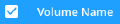 ) e clique em Configurar volumes.
) e clique em Configurar volumes. -
Para selecionar vários volumes, marque a caixa para cada volume (
 ) e clique em Configurar volumes.
) e clique em Configurar volumes. -
Para selecionar um único volume, clique na linha (ou
 ícone) do volume.
ícone) do volume.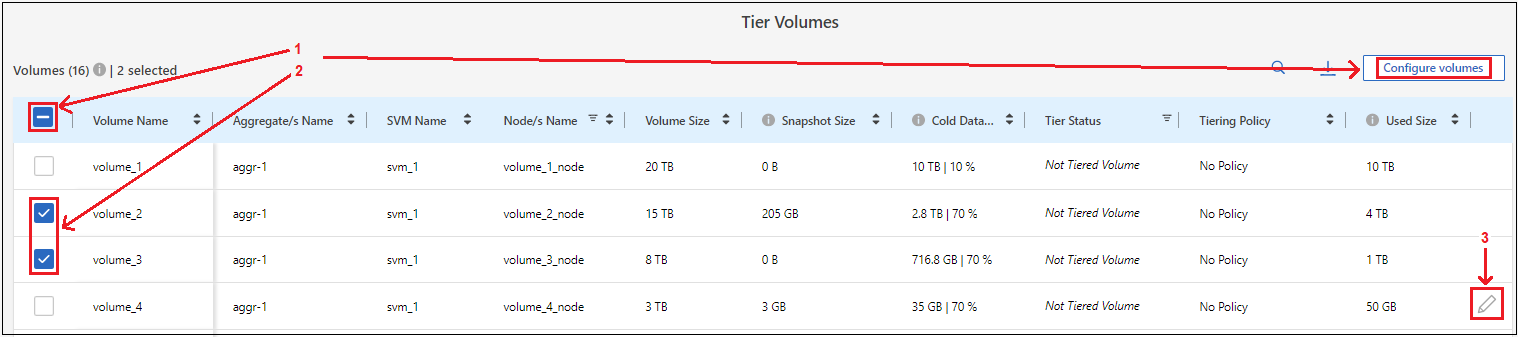
-
-
Na caixa de diálogo Política de disposição em camadas, selecione uma política de disposição em camadas, ajuste opcionalmente os dias de resfriamento para os volumes selecionados e clique em aplicar.
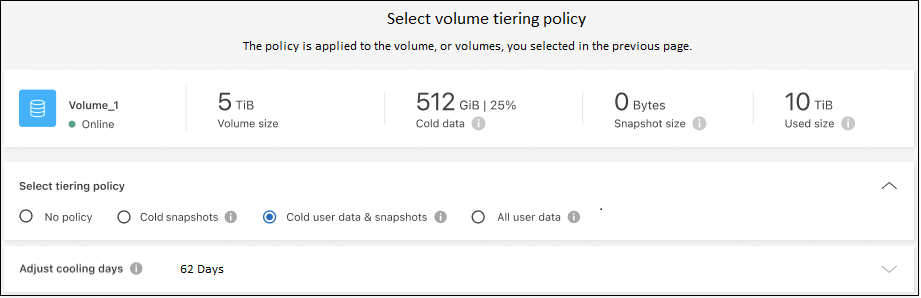
Você configurou com sucesso a disposição de dados em camadas de volumes no cluster para o storage de objetos compatível com S3.
Você pode revisar informações sobre os dados ativos e inativos no cluster. "Saiba mais sobre como gerenciar suas configurações de disposição em camadas".
Também é possível criar storage de objetos adicional nos casos em que você pode querer categorizar dados de certos agregados em um cluster para armazenamentos de objetos diferentes. Ou se você planeja usar o espelhamento do FabricPool onde seus dados em camadas são replicados para um armazenamento de objetos adicional. "Saiba mais sobre como gerenciar armazenamentos de objetos".

